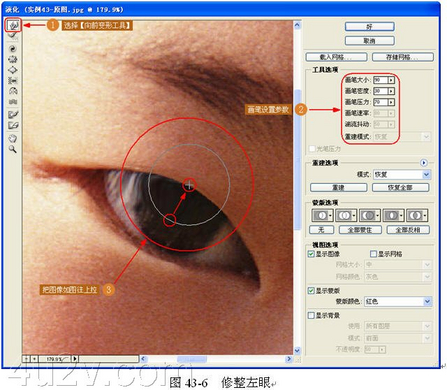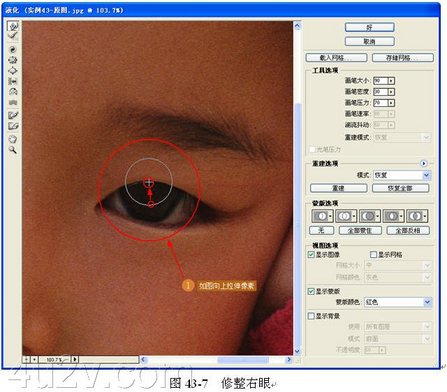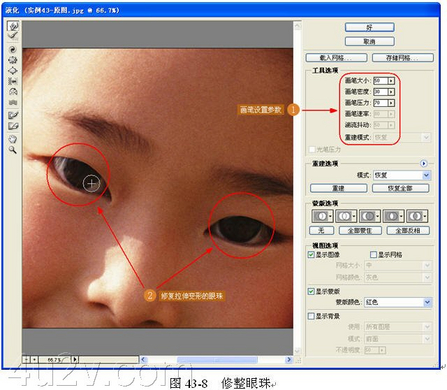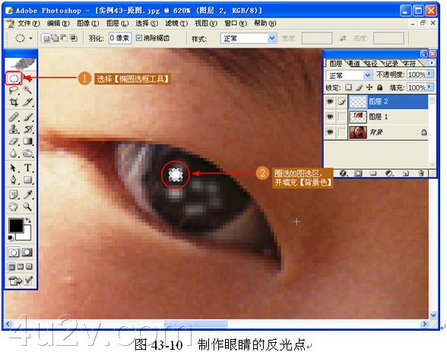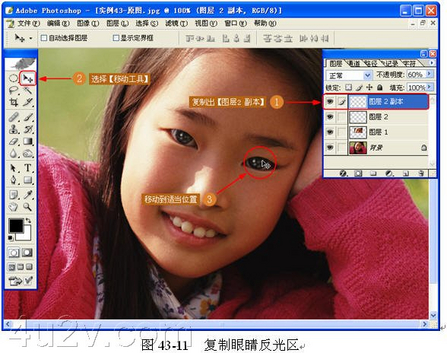жӣҙж–°ж—¶й—ҙпј� 2006-11-08
еҪ•е…Ҙпј� й»„еҸ¶йЈһжү¬ пј�
гҖҖгҖҖ(4) дҝ®ж•ҙе·ҰзңјгҖӮеңЁгҖҗж¶ІеҢ–гҖ�ж»Өй•ңдёӯйҖүжӢ©гҖҗеҗ‘еүҚеҸҳеҪ�е·Ҙе…·гҖ‘д»Һдёӯй—ҙеҗ‘еӨ–жӢүдјёеғҸзҙ пјҢеҰӮеӣ� 43-6 жүҖзӨәгҖ�
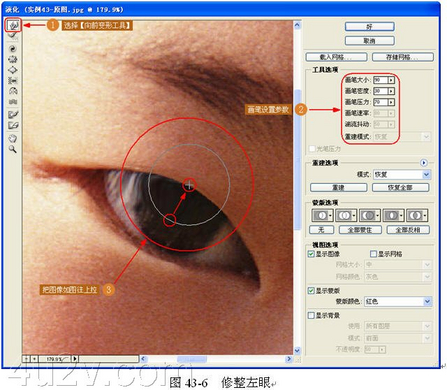
гҖҖгҖҖ(5) дҝ®ж•ҙеҸізңјгҖӮеҗҢж ·д№ҹжҳҜз”ЁгҖҗеҗ‘еүҚеҸҳеҪ�е·Ҙе…·гҖ‘жҠҠеғҸзҙ д»Һдёӯй—ҙеҗ‘еҫҖеӨ–жӢүдјёеғҸзҙ пјҢеҰӮеӣҫ 43-7 гҖ�
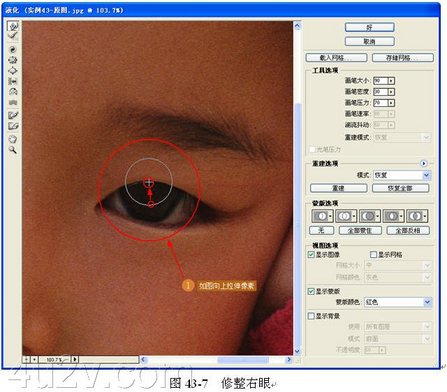
гҖҖгҖҖ(6) дҝ®ж•ҙзңјзҸ гҖӮз”ұдәҺжҠҠзңјзқӣеҗ‘еӨ–жӢүдјёдәҶпјҢзңјзҸ дјҡеӣ дёәжӢүдјёиҖҢеҸҳеҪўпјҢйҮҚж–°и®ҫзҪ®з”»з¬”еҸӮж•°пјҢжҠҠзңјзҸ иҝӣиЎҢдҝ®ж•ҙпјҢеҰӮеӣ� 43-8 жүҖзӨәгҖ�
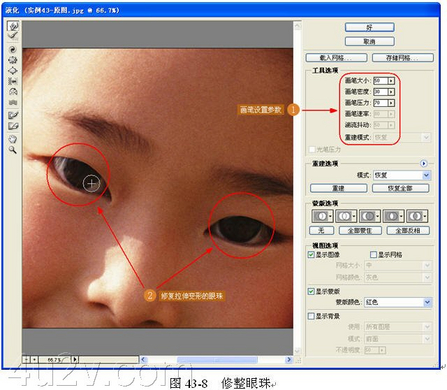
гҖҖгҖҖ(7) еҲ¶дҪңзңјзқӣеҸҚе…үеҢәеҹҹгҖӮж•ҙдёӘзңјзқӣжҳҜеўһеӨ§дәҶпјҢз”ұдәҺжІЎжңүеҸҚе…үзӮ№пјҢе°Ҹеӯ©еӯҗзңӢиө·жқҘиҝҳзјәд№ҸзҒөж°”пјҢйңҖиҰҒеҶҚдёәе…¶ж·»еҠ зңјзқӣзҡ„еҸҚе…үеҢәеҹҹпјҢеҰӮеӣҫ 43-9 жүҖзӨәгҖ�

гҖҖгҖҖ(8) еҲ¶дҪңзңјзқӣзҡ„еҸҚе…үзӮ№гҖӮйҖүжӢ©гҖҗжӨӯеңҶйҖүжЎҶе·Ҙе…·гҖ‘еңҲйҖүдёҖдёӘеңҶеңҲпјҢ并填充зҷҪиүІпјҢеҰӮеӣҫ 43-10 жүҖзӨәгҖ�
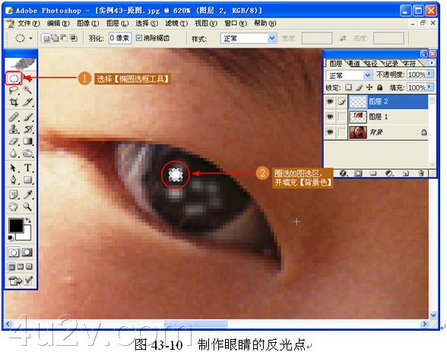
гҖҖгҖҖ(9) еӨҚеҲ¶еҸҰдёҖеҚҠзңјзқӣзҡ„еҸҚе…үеҢәгҖӮеӨҚеҲ¶еҮәгҖ�еӣҫеұӮ 2 еүҜжң¬гҖ‘пјҢ并дҪҝз”ЁгҖҗ移еҠ�е·Ҙе…·гҖ‘и°ғж•ҙеҲ°йҖӮеҪ“дҪҚзҪ®пјҢеҰӮеӣ� 43-11 жүҖзӨәгҖ�
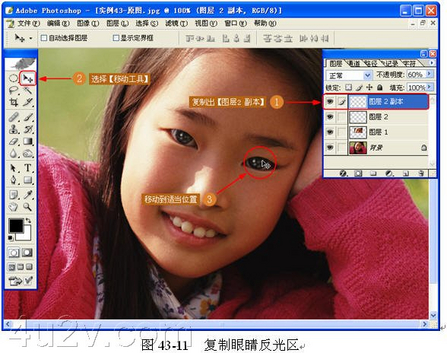
гҖҖгҖҖ(10) е®ҢжҲҗж“ҚдҪңгҖӮж•ҙдёӘе®һдҫӢж“ҚдҪңе®ҢжҜ•пјҢж•ҲжһңеҰӮеӣҫ 43-12 жүҖзӨәгҖ�